Cortana Windows 10 PC, Notebook veya Tablette Nasıl Kullanılır
Cortana , Windows 10'un(Windows 10) getirdiği en iyi yeni özelliklerden biridir . O sizin kişisel sanal asistanınızdır ve birçok yönden daha üretken olmanıza yardımcı olabilir: sizi arayabilir, hatırlatıcılar ayarlayabilir, uygulamaları başlatabilir(launch apps) , notlar alabilir ve hatta size fıkralar anlatabilir veya şarkı söyleyebilir. Onun hakkında son konuştuğumuzda, onu yapılandırmanın ilk adımlarını size gösterdik. Bugün onun sizin için neler yapabileceğine ve sizin onunla nasıl çalışabileceğinize daha yakından bakacağız.
Cortana ile Nasıl Etkileşim
Önce ilk(First) şeyler. Cortana'nın(Cortana) sizin için yapabileceği her şeyden yararlanmak için önce onunla nasıl etkileşim kuracağınızı bilmelisiniz. Cortana'ya(Cortana) ne istediğinizi söylemenin iki yolu vardır :
1. Sorunuzu veya komutunuzu(question or command) görev çubuğundan Cortana'nın arama kutusuna (search box)yazın(Cortana) .
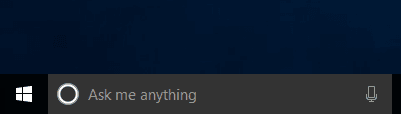
2. Cortana ile konuşun ve bununla aslında bunu kastediyoruz: onunla istediğiniz herhangi bir konu hakkında doğal bir şekilde konuşun. Bunu yapmak için görev çubuğundaki arama kutusundan(search box) mikrofon simgesine (microphone icon)tıklayın veya dokunun(click or tap) .

Cortana'dan Ne İsteyebilirsiniz?
Cortana sizin için birçok şey yapabilir. Yalnızca birkaç önemli şeyi listelemek gerekirse, uygulamaları başlatabilir, cihazınızda ve internette(Internet) arama yapabilir ve hatta Windows 10 ayarlarını değiştirebilir.

Cortana , takvim ve ajandanızı(calendar and agenda) takip etme , alarm ve hatırlatıcı ayarlama vb. gibi kişisel işlerinizi de halledebilir .

Ayrıca, havanın nasıl olacağını, en son haber başlıklarının neler olduğunu veya sadece biriyle konuşmak istediğinizde Cortana her zaman oradadır. (Cortana)Bu arada, oldukça iyi bir dinleyicidir.

Şimdiye kadar Cortana'nın(Cortana) özelliklerinden sadece birkaçını gördük, ancak onun hakkında bir sonraki makalemizde sizin için yapabileceği her şey hakkında çok daha fazla konuşacağımıza söz veriyoruz.
Cortana'nın Arayüzü Nasıl Kullanılır
Cortana'yı(Cortana) açtığınızda , solunda Cortana'nın(Cortana) özelliklerine ve ayarlarına erişmek için kullanılabilecek birkaç düğme göreceksiniz .

Üstten başlayan ilk düğme, üst üste yığılmış üç satır gibi görünüyor. Tıklamak veya dokunmak Cortana'nın(Cortana) menüsünü genişletecek ve listedeki diğer düğmelerin adlarını görüntüleyecektir.
Yukarıdan aşağıya doğru mevcut Cortana menü(Cortana menu) seçenekleri Ana Sayfa, Not Defteri, Hatırlatıcılar(Home, Notebook, Reminders) ve Geri Bildirim'dir(Feedback) .

Bu düğmelerin her birinin bizi nereye götürdüğünü görelim:
1. Ana Sayfa(Home) : sizi Cortana'nın(Cortana) ilginizi çekebileceğini düşündüğü bilgi parçalarını görebileceğiniz ana ekranına getirir.(home screen)
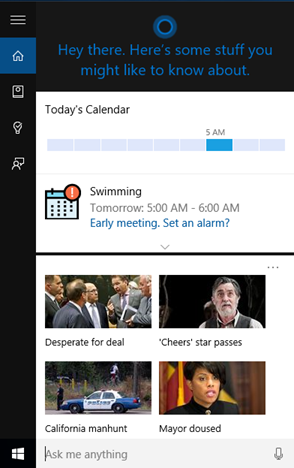
2. Defter(Notebook) : Cortana'nın(Cortana) tüm ayarlarını sakladığı ve nasıl çalıştığının her yönünü ve onun hakkınızda bilmesini istediğiniz her bir bilgiyi özelleştirebileceğiniz yerdir. Bu bölüm karmaşık bir konudur ve yakında yayınlamaya söz verdiğimiz kendi özel eğitimini hak ettiğine inanıyoruz.
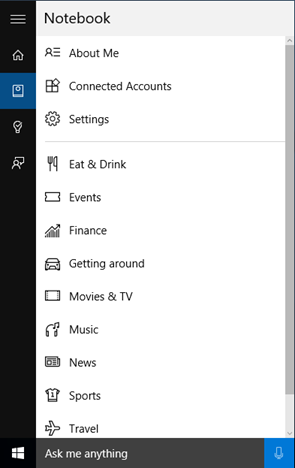
3. Hatırlatıcılar : (Reminders)Cortana'dan(Cortana) ayarlamasını istediğiniz hatırlatıcıları görmenize ve yönetmenize olanak tanır . Bu bölümü, fare ve klavye kullanarak veya dokunmatik ekran kullanıyorsanız yalnızca sanal klavye kullanarak manuel olarak hatırlatıcı eklemek için de kullanabilirsiniz.
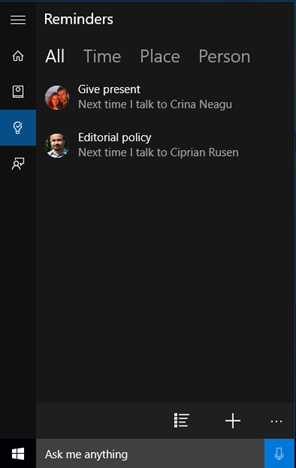
4. Geri bildirim : (Feedback)Cortana hakkında Microsoft'a(Microsoft) geri bildirim gönderme fırsatı verir .
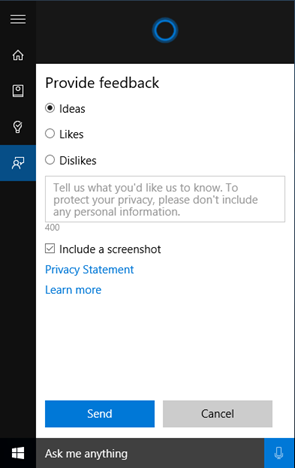
Çözüm
Bize göre Cortana gerçekten iyi bir sanal asistan olduğunu kanıtlıyor. Daha üretken olmanıza yardımcı olmak için birçok şey yapabilir, ancak eğlenceli de olabilir. Dahası, onunla konuşmak, yapılacak doğal bir şey gibi görünüyor. Ancak yine de Microsoft'un (Microsoft)Cortana'ya(Cortana) ekleyebileceği (ve umarız) birçok şey ve özellik vardır . Şimdiye kadar onu nasıl sevdin?
Related posts
Windows 10'da Cortana tarafından kullanılan dili değiştirmenin 2 yolu
Cortana doğrudan Windows 10 kilit ekranından nasıl etkinleştirilir ve kullanılır
Windows 10'deki uygulamaları en aza indirmenin ve maksimize etmenin 7 yolu
Windows 11 veya Windows 10 Cortana kullanmaya başlamak için nasıl
Windows 10'de nasıl aranacağına dair 12 ipucu
Start Menu'ü Windows 10'te Nasıl PIN: Komple Kılavuz
Windows 10 Start Menu'ten uygulamaları gizlemek nasıl
Bir uygulamanın Windows 10 başlangıcında çalışmasını sağlamanın 4 yolu
İki monitörle Windows apps and split screen'u nasıl yapıştırırsınız
Windows 10'da parametrelerle kısayollar nasıl oluşturulur
Focus Assist (Sessiz Saatler) ile Windows 10 bildirimlerini geçici olarak nasıl durdurabilirim?
Kişiler görev çubuğuna veya Windows 10'un Başlat Menüsüne nasıl sabitlenir
düzenlemek ve Windows 10 Start Menu değiştirmek için 10 yolu
Windows (12 yollarla) içinde Disk Defragmenter nasıl açılır
Nasıl bir PIN ile Windows 10 için giriş? Nasıl giriş PIN değiştirilir?
Windows 10'da tüm gizli dosya ve klasörler nasıl görüntülenir?
Windows 10'da bir Pro gibi dosyalar, klasörler ve uygulamalar nasıl açılır
Nasıl açık File Explorer and Windows Explorer için: 12 yolu
Google Chrome ile Windows 10'un Zaman Çizelgesi nasıl kullanılır?
Windows içinde Run command penceresini açmak için 6 yol
